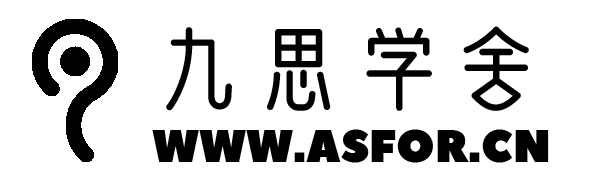Ubuntu是Linux发行版中的后起之秀,在学习Docker的过程中,绝大部分还是以Ubuntu系统为主。因此,本文介绍了Ubuntu设置root密码、Ubuntu虚拟机设置网络为桥接模式、Ubuntu安装Docker容器和Docker加速器的配置四部分。
- 本文环境基于VMware WorkStation 15、Ubuntu 18.04版本。
一、Ubuntu设置root密码
安装Ubuntu时,如未设置root密码,导致使用各种命令或访问文件时将受到限制,只能使用sudo来获取临时提权,因此可设置root密码后,进入root用户方便操作。
本文处于实验环境,在生产环境中,请按照公司规范使用个人账户管理服务器。
1、进入系统后打开终端

2、输入如下命令并设置密码
sudo passwd root
3、使用su命令进入root用户

二、Ubuntu网络设置
因涉及到对外部网络资源的获取,因此,此处我们选择了虚拟机的桥接模式,以方便虚拟机实现对外通信。
1、进入网卡配置文件目录
在root用户下进入/etc/netplan目录下,并编辑01-network-manager-all.yaml文件
2、配置网卡文件
配置时,请注意如下几点:
1、请使用ip addr list命令查看虚拟机网卡名,在图中ens33处更换为实际网卡名
2、IP地址(addresses)字段中,网络段请在本机电脑(宿主机)中查看IP网段和子网掩码
(cmd中使用ipconfig命令),请选择一个网段相同地址不同的IP配置在文件中
3、gateway4为网关配置,请参考本机电脑(宿主机)网关,二者需相同
4、nameservers中的addresses字段可如图配置,也可使用国内的114.114.114.114域名解析
5、请注意排版格式,在:后需空格,缩进需符合yaml格式规范
3、检验配置是否生效
使用netplan apply命令刷新配置并使用ip addr list命令查看配置是否生效
三、Ubuntu安装Docker容器
1、查看软件更新列表
使用apt update命令查看可更新的软件包数量(软件源配置文件位于/etc/apt/sources.list)
2、安装相关软件
安装后续可能用到的软件(net-tools网络管理、vim编辑器、openssh-server)(非必要安装)

3、使用apt-get安装Docker
1)、自动安装Docker
环境为Ubuntu 18.04 版本
wget https://www.asfor.cn/download/sh/docker_install.sh && sudo bash docker_install.sh2)、手动安装Docker
安装过程中使用阿里云Docker-CE源,并参考相关文档。原文地址:阿里云Docker-CE安装教程
# step 1: 安装必要的一些系统工具
sudo apt-get update
sudo apt-get -y install apt-transport-https ca-certificates curl software-properties-common
# step 2: 安装GPG证书
curl -fsSL https://mirrors.aliyun.com/docker-ce/linux/ubuntu/gpg | sudo apt-key add -
# Step 3: 写入软件源信息
sudo add-apt-repository "deb [arch=amd64] https://mirrors.aliyun.com/docker-ce/linux/ubuntu $(lsb_release -cs) stable"
# Step 4: 更新并安装Docker-CE
sudo apt-get -y update
sudo apt-get -y install docker-ce
# 安装指定版本的Docker-CE:
# Step 1: 查找Docker-CE的版本:
# apt-cache madison docker-ce
# docker-ce | 17.03.1~ce-0~ubuntu-xenial | https://mirrors.aliyun.com/docker-ce/linux/ubuntu xenial/stable amd64 Packages
# docker-ce | 17.03.0~ce-0~ubuntu-xenial | https://mirrors.aliyun.com/docker-ce/linux/ubuntu xenial/stable amd64 Packages
# Step 2: 安装指定版本的Docker-CE: (VERSION例如上面的17.03.1~ce-0~ubuntu-xenial)
# sudo apt-get -y install docker-ce=[VERSION]
#步骤参考阿里云Docker-CE安装配置教程(链接位于本段落上方,可点击查看)
4、查看Docker版本
安装完成后使用docker version查看docker版本
5、启动Docker
使用systemctl start docker启动docker,并使用systemctl enable docker将docker加入到开机启动列表
四、配置Docker加速器
国内Docker拉取镜像时可能因网络问题拉取失败,因此,Docker官方和国内部分云服务厂商也提供了国内的加速服务。
- Docker官方提供的中国镜像库:https://registry.docker-cn.com
- 七牛云加速器:https://reg-mirror.qiniu.com
- DaoCloud加速器:http://f1361db2.m.daocloud.io
1、自动配置加速器
本站提供一键配置脚本,请在您的虚拟机上运行如下命令,并选择Docker加速提供商(默认为Docker官方)即可配置成功
- 脚本测试环境为Ubuntu 18.04 版本
wget https://www.asfor.cn/download/sh/docker_daemon.sh && sudo bash docker_daemon.sh2、手动配置加速器
1)、进入配置文件所在目录
此处基于Ubuntu18.04版本,适用于使用systemctl的操作系统。使用upstart系统的用户可参考菜鸟教程
进入/etc/docker目录编辑daemon.json文件(如无该文件,可自行创建)
2)、编写配置文件
将如下配置编写至配置文件:
{"registry-mirrors":["https://registry.docker-cn.com"]}
3)、载入和重启docker服务
##载入daemon文件
$ sudo systemctl daemon-reload
##重启docker服务
$ sudo systemctl restart docker